Ako pripojiť karaoke mikrofón k počítaču a notebooku?

Dnes existuje veľa rôznych programov pre zábavu. Najmä pre tých, ktorí radi spievajú a nevedia si predstaviť dovolenku bez veselých pesničiek v priateľskej spoločnosti, je na to veľa zaujímavých aplikácií. Pomocou takýchto programov si môžete spestriť voľný čas, ako aj usporiadať zábavnú súťaž o kvalitu spevu. K tomu potrebujete mať k dispozícii obyčajný karaoke mikrofón. Našťastie je výber modelu mikrofónu jednoduchý.
V špecializovaných predajniach sa zákazníkom ponúka široká škála zariadení... Často však môže byť ťažké ho pripojiť a nakonfigurovať. Aby ste sa vyhli takýmto problémom a využili všetky výhody zakúpeného zariadenia, mali by ste sa na jeho zariadenie bližšie pozrieť.

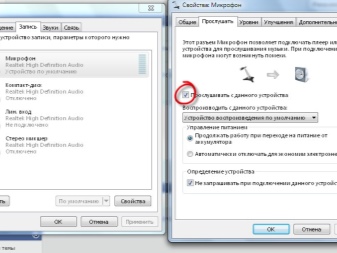
Typy konektorov a ich zapojenie
Pred pripojením karaoke mikrofónu k počítaču alebo notebooku sa musíte rozhodnúť o type jeho pripojenia. Ak predtým bolo málo možností, teraz ich je niekoľko.
- USB. Mikrofóny s týmito konektormi sú menej bežné. Takéto pripojenie je však jedným z najpohodlnejších, pretože konektor USB je prítomný takmer na všetkých zariadeniach. Okrem toho je konfigurácia s týmto pripojením jednoduchá.


- Bluetooth. Bezdrôtový spôsob pripojenia možno pridáva množstvo výhod k používaniu domáceho karaoke. Nie je potrebné zostať na jednom mieste a obávať sa, že sa káble zamotajú. Pripojenie takéhoto mikrofónu je jednoduché ako lúskanie hrušiek. Na to je potrebné spárovať zariadenia cez Bluetooth. Treba poznamenať, že tento typ pripojenia bude vynikajúcou možnosťou pri používaní prenosného počítača.


- Štandardné... Zvyčajný 3,5 mm jack môže byť prítomný nielen v slúchadlách, ale aj v mikrofónoch. Najmä počítače či notebooky majú práve takéto zabudované konektory. Spravidla je zvýraznený určitou farbou a nachádza sa vedľa výstupu pre slúchadlá. Pri pripájaní nie sú žiadne zvláštne ťažkosti, je dôležité mať iba potrebné ovládače v počítači.


- Nie celkom štandardné... Takže môžete zavolať 6,5 mm konektor. Z hľadiska spôsobu pripojenia je podobný štandardnému. Na jeho použitie však potrebujete malý adaptér, pomocou ktorého sa mikrón pripojí k notebooku do 3,5 mm jacku. Tieto mikrofóny sú určené pre bežné karaoke zariadenia, preto pri použití DVD prehrávača ako karaoke nie sú potrebné ďalšie adaptéry.


Výber mikrofónu sa odporúča v závislosti od typu pripojenia. V tomto prípade je vhodné vopred určiť, ktorý z nich bude najvhodnejší na použitie.
Ako nastaviť?
Nastavenie mikrofónu, ako aj pripojenie môžu byť rôzne. Samotný postup sa vykonáva úplne programovo. Správne vyladené nahrávacie zariadenie bude fungovať hladko a správne. V závislosti od typu pripojenia existuje niekoľko spôsobov.
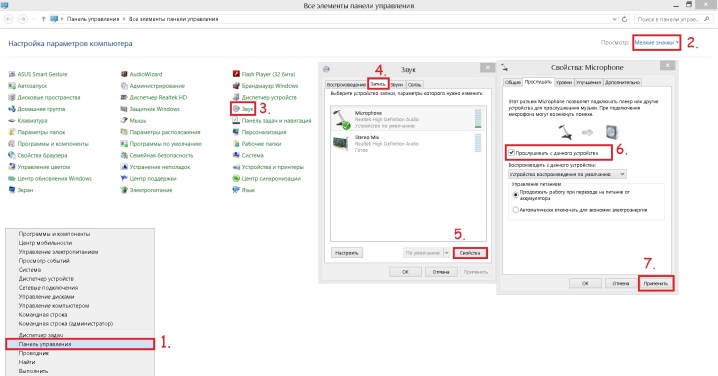
Jednoduchý spôsob
Najjednoduchším nastavením je táto metóda. Po pripojení všetkých káblov kliknite na ikonu reproduktora na spodnej lište rýchleho prístupu. Potom vyberte položku „Rekordéry“. Túto sekciu nájdete cez cestu: "Štart - Ovládací panel - Zvuk - Nahrávacie zariadenia". Po otvorení sa na monitore zobrazí ponuka nastavenia pre pripojené zariadenia.Pripojený mikrofón by sa mal objaviť v časti Nahrávanie so zeleným začiarknutím vedľa obrázka. Ak je všetko podľa popisu, zariadenie je pripravené na použitie.
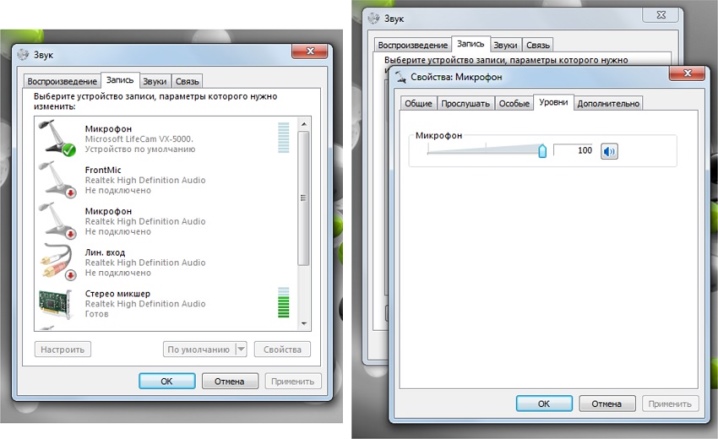
Ak ste zabudli zapnúť zariadenie skôr, mali by ste zopakovať vyššie uvedené kroky.
Za predpokladu, že je zariadenie plne funkčné, môžete doňho rozprávať alebo fúkať. Stupnica vedľa názvu bude ukazovať kolísanie - to je neklamné znamenie, že viete spievať. Ak sa pri hovorení do mikrofónu na obrazovke nič nedeje, mali by ste všetko skontrolovať od úplného začiatku. Ak to nepomôže, potom existuje iba jeden výstup - mikrofón je chybný.
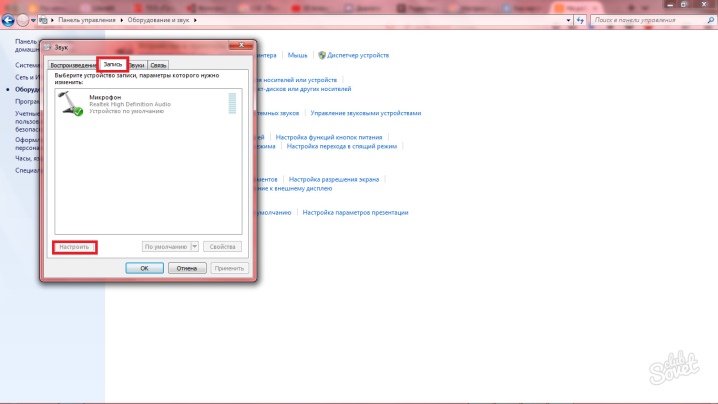
Skúšobný záznam
Okrem vyššie uvedeného spôsobu môžete skontrolovať činnosť záznamového zariadenia pomocou funkcie "Testovací záznam". Ak to chcete urobiť, prejdite na "Štart" a vyberte "Nahrávanie zvuku". Potom sa zobrazí špecializovaná aplikácia na nahrávanie zvuku. Keď je všetko pripravené stačí kliknúť na červený kruh a začať nahrávať. Zaznamenaný súbor je vo väčšine prípadov vo formáte WAVE. Po jeho vypočutí môžete hodnotiť výkon mikrofónu, ako aj kvalitu zvuku.

Ďalším testom výkonu mikrofónu je „testovací záznam“. Niekedy sa stane, že sa všetko robí podľa pokynov, no stále nie je počuť žiadny zvuk. V tomto prípade je porucha samotného mikrofónu úplne vylúčená. Nebuďte naštvaní vopred. Stáva sa, že na PC alebo notebooku sa jednoducho zníži hlasitosť alebo sa zvuk úplne stlmí. Preto sa pred použitím rekordéra musíte uistiť, že sú všetky nastavenia zapnuté.

Zosilnenie signálu
Okrem štandardných nastavení zariadenia na nahrávanie zvuku pripojeného k PC existujú aj nastavenia, ktoré vyžadujú ďalšie vybavenie. Ak teda chcete zvýšiť výkon mikrofónu, použite zariadenia na zosilnenie signálu. Pomocou predzosilňovača je možné zbaviť sa rôznych interferencií, ktoré môžu spev sprevádzať a skresľovať zvuk.


Treba poznamenať, že takéto zariadenia sú ponúkané v obchodoch v širokom sortimente.
Môžete si vybrať model pre akúkoľvek peňaženku, ako aj s rôznymi nastaveniami. Čo sa týka domáceho karaoke, teda v tomto prípade je vhodný aj jednoduchý gadget, ktorý vykonáva funkciu zosilnenia signálu. Pri kúpe predzosilňovača je dôležité venovať pozornosť typom konektorov. Ak to chcete urobiť, vezmite do úvahy konektor mikrofónu. Ak predzosilňovač nie je vybavený potrebnými konektormi, nebuďte naštvaní. Adaptér je možné zvoliť pre akýkoľvek konektor.


Objem
Ďalším dôležitým nastavením je hlasitosť. Od toho závisí použitie mikrofónu. Ak chcete skontrolovať, musíte prejsť na "Vlastnosti" a kliknúť na tlačidlo "Počúvať". Vďaka tejto kontrole môžete určiť, ako mikrofón funguje: či existuje nejaký vonkajší hluk alebo skreslenie zvuku. Odporúča sa tiež prejsť do sekcie "Úrovne". Tu môžete nastaviť citlivosť a hlasitosť karaoke mikrofónu. Okrem toho je možné zmeniť vyváženie medzi ľavým a pravým kanálom.

S cieľom dodať zábave ešte viac originality, môžete použiť špeciálne programy, ktoré vytvárajú rôzne zvukové efekty. Na internete je ich pomerne veľa a každý program má určité funkcie. Niektoré z nich pomáhajú nielen zmeniť hlas alebo pridať ozvenu, ale aj zlepšiť kvalitu signálu zo záznamového zariadenia.


Ďalšie nastavenia
Mikrofón môžete upraviť pomocou ďalších nastavení. V časti „Advanced“ môžete vybrať bitovú hĺbku spracovania, ako aj vzorkovaciu frekvenciu pri spracovaní analógového signálu. Táto možnosť bude užitočná pre tých, ktorí majú vo svojom počítači alebo notebooku nainštalovanú zvukovú kartu s nízkym výkonom. Slabé zvukové karty spravidla zle spracovávajú veľké množstvo informácií v krátkom čase.

Z tohto dôvodu môže pri používaní mikrofónu dochádzať k prerušeniam.
Zníženie vzorkovacej frekvencie alebo bitovej hĺbky pomôže vyriešiť takéto problémy. Navyše, ak je zvuk mikrofónu slabý, môžete využiť funkciu zosilnenia, ktorá sa nachádza v pokročilých nastaveniach. Pri zosilňovaní je však potrebné pamätať na to, že sa môže zvýšiť aj vonkajší hluk.

Odporúčania
Skúsení používatelia samozrejme presne vedia, ako dosiahnuť optimálny zvuk mikrofónu a kvalitný výkon. Mnohí však nepripisujú dôležitosť niektorým odporúčaniam na vytvorenie domáceho karaoke. Odporúčame vám, aby ste si ich vypočuli.
- Vodiči. Mali by ste si byť vedomí toho, že na pripojenie mikrofónu, ako aj akéhokoľvek iného zariadenia, je potrebný ďalší softvér. Je to o vodičoch. Ak na vašom PC alebo notebooku nie sú nainštalované príslušné ovládače, musíte to opraviť. Softvér, ktorý potrebujete, nájdete na oficiálnych stránkach výrobcu vášho počítača. To nemožno zanedbať, pretože inak nebude fungovať ani ten najdrahší a plne funkčný mikrofón.
Niektoré modely rekordérov sa dodávajú so špeciálnym diskom so softvérom na normálnu prevádzku. Potom ho stačí vložiť do mechaniky a vykonať príslušné nastavenia podľa jednoduchého návodu.
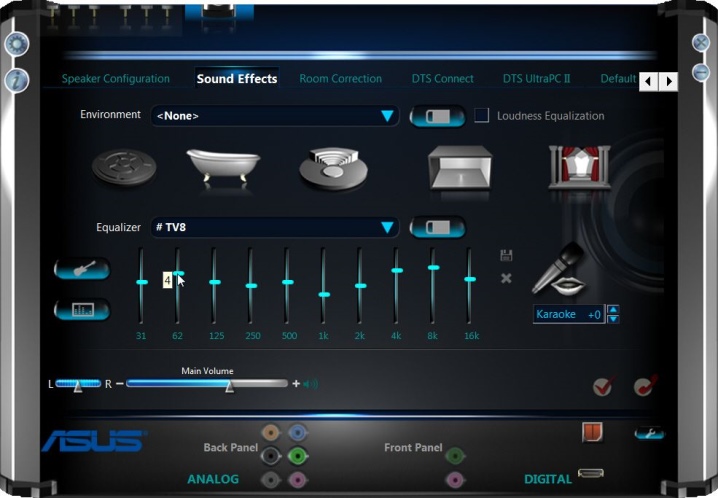
- Vybavenie. Existuje ďalšie dôležité odporúčanie: kontrola stavu zariadenia. V tomto prípade hovoríme o zástrčkách a konektoroch. Ak pri pripájaní a konfigurácii zariadenia dôjde k prerušeniam prevádzky, oplatí sa skontrolovať zástrčky, konektory, ako aj vodiče. Niekedy môže zdravý hardvér prestať správne fungovať kvôli konektoru na počítači alebo notebooku. Pred pripojením je potrebné skontrolovať zásuvku, ak dôjde k poškodeniu, je lepšie použiť inú. Pri štandardných mikrofónoch si navyše treba dávať pozor na káble.
Neodporúča sa umiestňovať nábytok na drôty ani na ne šliapať. Samozrejme, každý pozná tieto pravidlá, ale pripomienka na ne nebude zbytočná.

- Starostlivosť. Karaoke je vždy zábava. Mali by ste však pamätať aj na správnu starostlivosť o vaše vybavenie. Okrem toho spievať do zaprášeného mikrofónu je pochybné potešenie. Preto sa odporúča pravidelne kontrolovať kontamináciu zariadenia a okamžite ho odstrániť. Tento postup bude prínosom nielen z hľadiska hygieny a estetiky, ale pomôže aj predĺžiť životnosť zariadenia, ako aj zlepšiť kvalitu zvuku.

- Aktualizácie. Ako viete, vývojári skôr či neskôr dokončia ďalšiu prácu na vylepšení svojho duchovného dieťaťa a vydajú novú verziu. Ak používate dodatočný domáci karaoke softvér, odporúčame vám zostať naladení. To zaistí, že budete mať vždy nastavené užitočné funkcie a zábavná skupina milovníkov karaoke si bude môcť vyskúšať najnovšie efekty.
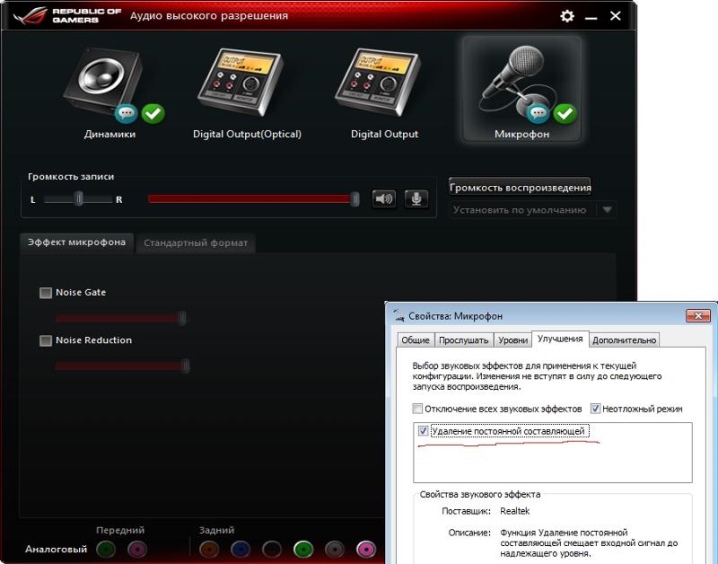
- Profesionálny nahrávací softvér... Niekedy sa z obyčajného koníčka môže stať celoživotná záležitosť. Ak máte dobré vokálne schopnosti a iní vám radia, aby ste si nahrali singel, oplatí sa to vyskúšať. Našťastie si môžete vytvoriť dobrý zvukový záznam doma. Na tento účel stačí dodržiavať všetky odporúčania na nastavenie zariadenia a stiahnuť si špeciálny softvér na vysokokvalitný záznam zvuku.

Dodržiavaním všetkých pokynov si môžete doma vytvoriť skutočné karaoke štúdio. Môžete pozvať priateľov na zábavnú párty, zorganizovať talentovú súťaž a jednoducho sa baviť.
Postup pripojenia mikrofónu nájdete nižšie.













Komentár bol úspešne odoslaný.